Curso
Gemini CLI es el asistente de terminal de IA de código abierto de Google que incorpora Gemini directamente a tu flujo de trabajo de desarrollo. Puedes utilizar Gemini 2.5 Pro y su ventana contextual de 1M para ejecutar 60 peticiones por minuto y 1000 peticiones al día, todo ello de forma gratuita.
En este tutorial, te explicaré paso a paso cómo configurar Gemini CLI en tu máquina local y utilizarlo para:
- Comprender y navegar por grandes bases de código
- Detectar y corregir errores
- Escribe y prueba el código
- Generar documentación y diagramas visuales
Mantenemos a nuestros lectores al día de lo último en IA enviándoles The Median, nuestro boletín gratuito de los viernes que desglosa las noticias clave de la semana. Suscríbete y mantente alerta en sólo unos minutos a la semana:
¿Qué es Gemini CLI?
Gemini CLI es una herramienta que se ejecuta directamente en tu terminal, entiende tu código base y te ayuda a corregir errores mediante mensajes en lenguaje natural. Es la respuesta de Google al Código Claude.
Éstas son algunas de las principales funciones de Gemini CLI:
- Editar y refactorizar: Puede mejorar y simplificar automáticamente tu código con la guía de la IA.
- Detección y corrección de errores: Identifica los fallos y propone correcciones para los errores.
- Comprensión del código: Gemini CLI pide a Gemini que resuma la arquitectura, explique las funciones de los módulos o mapee los flujos.
- Generación de pruebas: Gemini autogenera casos de prueba pytest para mejorar la fiabilidad y la confianza de la IC.
- Documentación de apoyo: Puedes crear documentos Markdown estructurados, changelogs y respuestas a incidencias de GitHub dentro del terminal utilizando esta herramienta.
- Buscar conexión a tierra: La herramienta
@searchpuede utilizarse para recuperar información en tiempo real y validar las mejores prácticas.
Ahora vamos a sumergirnos en cómo apliqué Gemini CLI para explorar, solucionar problemas e implementar cambios en un proyecto de código abierto.
Paso 1: Requisitos previos
Para empezar, instala Node.js (versión 18 o superior). También puedes descargar el instalador de tu elección aquío puedes ejecutar los siguientes comandos bash en tu terminal:
# Download and install nvm:
curl -o- https://raw.githubusercontent.com/nvm-sh/nvm/v0.40.3/install.sh | bash
# in lieu of restarting the shell
\. "$HOME/.nvm/nvm.sh"
# Download and install Node.js:
nvm install 22
# Verify the Node.js version:
node -v # Should print "v22.17.0".
nvm current # Should print "v22.17.0".
# Verify npm version:
npm -v # Should print "10.9.2".Para configurar tu entorno para Gemini CLI:
- Instala el NVM (Gestor de versiones de nodos) ejecutando el script oficial de instalación
- A continuación, inícialo en tu sesión de terminal actual utilizando source
- Por último, utiliza NVM para instalar Node.js v22 y verifica la instalación utilizando los comandos
node -v,nvm current, ynpm -v
Esta configuración garantiza que tu sistema está preparado para ejecutar Gemini CLI sin problemas.
Sistemas multiagente con LangGraph
Paso 2: Configuración de Gemini CLI
Ahora que ya tenemos los requisitos previos, podemos configurar Gemini CLI en nuestro sistema.
Paso 2.1: Instalar Gemini CLI
Una vez que Node.js y npm estén instalados y verificados, instala Gemini CLI ejecutando el siguiente comando en tu terminal:
npx https://github.com/google-gemini/gemini-cliO utiliza npm para ejecutarlo:
npm install -g @google/gemini-cli
geminiUna vez instalado gemini-cli, escribe gemini en tu terminal para acceder a él.
Paso 2.2: Autenticación
Puedes utilizar tu cuenta personal de Google para autenticarte cuando se te solicite. Esto te concederá hasta 60 solicitudes de modelos por minuto y 1.000 solicitudes de modelos por día utilizando Géminis.
En este tutorial, me he autenticado utilizando Iniciar sesión con Google, pero también puedes utilizar la Clave API (establecida como variable de entorno) o Vertex AI para la autenticación. Para generar una nueva clave API, inicia sesión en AI Studio con tu cuenta de Google y haz clic en Crear clave API. También puedes utilizar una clave existente de un proyecto de Google Cloud para acceder a modelos específicos o solicitar límites de uso más elevados.
export GEMINI_API_KEY=”Your_API_Key”O crea un archivo .env
GEMINI_API_KEY=”Your_API_Key”Puedes utilizar /auth en el cuadro de texto para cambiar la autenticación como y cuando sea necesario.
Una vez autentificado, encontrarás un cuadro de texto para interactuar con la CLI en tu terminal de forma gratuita.
Paso 3: Configurar un proyecto en Gemini CLI
Una vez ejecutada la CLI, podemos empezar a interactuar con Géminis desde el terminal. Hay dos formas de trabajar en un proyecto con CLI.
1. Iniciar un nuevo proyecto
Para iniciar un proyecto desde cero, ejecuta los siguientes comandos:
cd new-project/
geminiDentro de la CLI, utiliza un prompt para resolver un problema que te interese; por ejemplo:
> Write the encoder code for a transformer from scratch.Este comando creará un nuevo directorio de proyecto e inicializará Géminis en el terminal. A continuación, puedes pedir a Géminis que rellene tu nuevo directorio con código.
2. Trabajar con un proyecto existente
Si ya tienes una base de código, puedes trabajar con ella utilizando los siguientes comandos:
git clone https://github.com/AashiDutt/Google-Agent-Development-Kit-Demo
cd Google-Agent-Development-Kit-Demo
geminiDentro de la CLI, utiliza un prompt como
> Give me a summary of all of the changes made to the codebase today.Si trabajas con una base de código existente, clonada de GitHub o ya presente en tu máquina local, puedes ejecutar Gemini CLI desde el directorio del proyecto.
Alternativamente, tras iniciar Géminis, puedes introducir la ruta completa al directorio de código en el cuadro de texto de consulta utilizando el comando /path para cargar el proyecto local manualmente.
Paso 4: Experimentar con la CLI de Géminis
En este tutorial, trabajaremos con un proyecto existente que utilicé para escribir un tutorial sobre Kit de Desarrollo de Agentes de Google (ADK). El repositorio se almacena en GitHub. Utilizando Gemini CLI, lo haremos:
- Explora y comprende el código base
- Detectar un error o una incidencia en GitHub o dentro de un archivo
- Refactorizar código y generar pruebas unitarias
- Crear un informe markdown de los cambios realizados
- Visualiza el código base generando un diagrama de flujo o un diagrama
Explorar y comprender el código base
Empecemos pidiendo a Géminis que explore y explique el código base.
Prompt: Explora el directorio actual y describe la arquitectura del proyecto.

Gemini CLI devolvía un resumen estructurado, explicando cómo:
- agentes/ contiene implementaciones de agentes individuales
- compartido/ define esquemas comunes utilizados por todos los agentes
- common/ incluye funciones de utilidad A2A reutilizables para la mensajería entre agentes
Esto me ayudó a orientarme sin leer manualmente cada archivo.
Analizar y solucionar una incidencia de GitHub
Exploremos algunas cuestiones abiertas del repositorio de GitHub. Puedes utilizar la herramienta /compress para comprimir el contexto sustituyéndolo por un resumen. Esto nos ayuda a pasar más información en un contexto de longitud limitada.
Nota: Gemini te pedirá confirmación antes de acceder al repositorio de GitHub. En este caso, el repositorio es de código abierto.
Prompt: Aquí tienes una incidencia de GitHub: [@buscar https://github.com/AashiDutt/Google-Agent-Development-Kit-Demo/issues/1]. Analiza el código base y sugiere un plan de reparación en 3 pasos. ¿Qué archivos/funciones debo modificar?
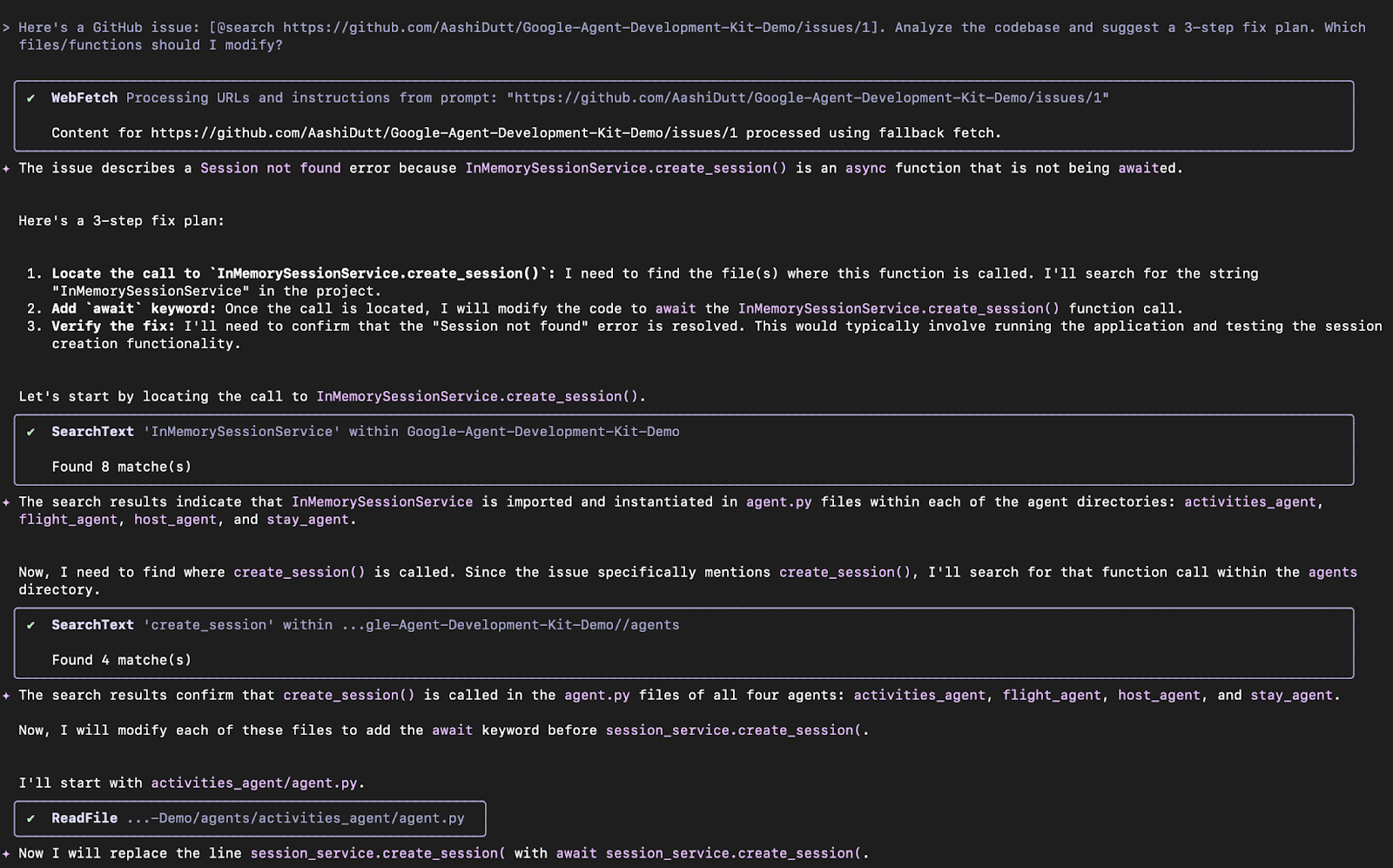
Gemini CLI exploró el problema:
- Utiliza la función
@searchy devuelve un plan de solución en 3 pasos para el problema de GitHub. - A continuación, identificó la causa raíz como un error de serialización JSON.
- Por último, Géminis sugirió cambios y manejo de respuestas en algunos archivos.
A continuación, la CLI espera la entrada del usuario para evaluar los cambios, y si el usuario está de acuerdo, entonces realizará los cambios sugeridos. Elige la opción de aplicar los cambios sugeridos pulsando Intro.
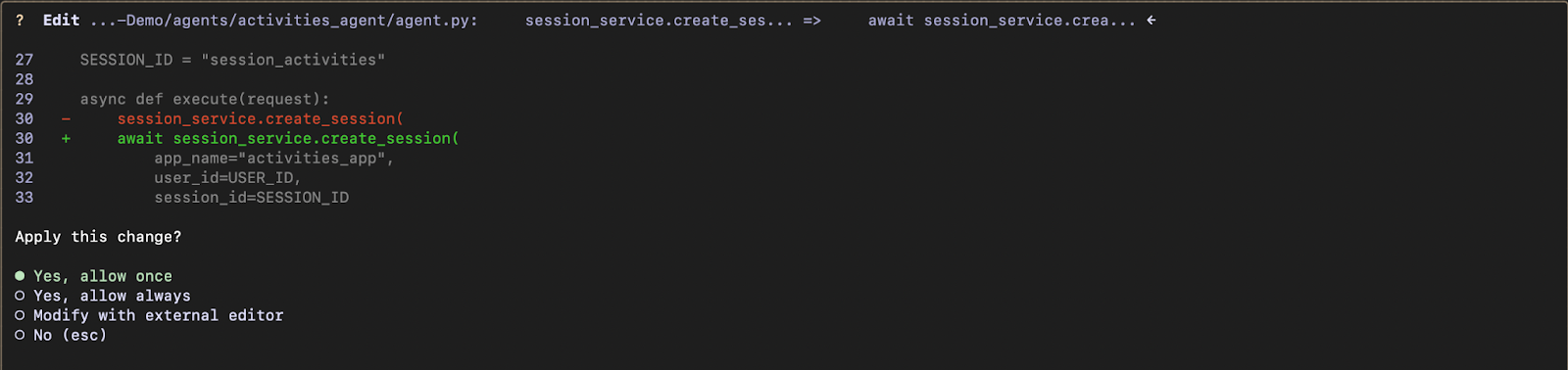
La CLI realiza cambios en cada archivo afectado. Una vez realizados los cambios, te devolverá un resumen de los cambios realizados.
Implementar y probar la solución
Pongamos en práctica y probemos las correcciones sugeridas por Géminis. Para ello, utilicé el siguiente indicador y permití la ejecución.
Prompt: Escribe una prueba unitaria pytest para este cambio en test_shared.py.

Gemini CLI:
- Inserta
json.dumps()antes de enviar las cargas útiles de las tareas en los archivos sugeridos anteriormente. - Después, creó
test_agents.pysi faltaba añadir pruebas unitarias. - Por último, añadió un nuevo caso de prueba para validar el esquema y la transmisión de los mensajes anidados de los agentes.
La CLI genera el archivo test_agents.py y lo ejecuta utilizando varios scripts de terminal. Sin embargo, en un momento dado, Géminis entró en un bucle repitiendo el mismo error. Una indicación refinada, una nueva ejecución o simplemente utilizar un modelo diferente a través de la API ayudaría a resolverlo.
Aquí tienes el nuevo archivo generado por Géminis en la carpeta del proyecto:
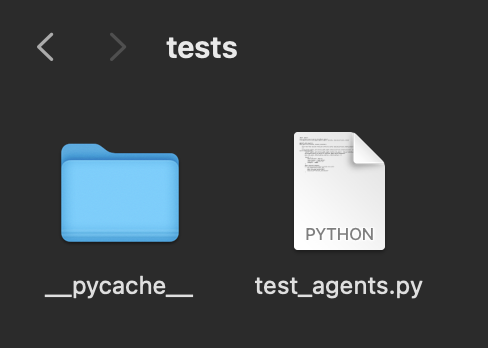
Generar documentación
Ahora que hemos hecho las correcciones, vamos a resumir los cambios realizados y a escribirlos como Markdown en un archivo .txt txt.
Para ello, utilicé la siguiente indicación:
Prompt: Escribe un resumen en markdown del fallo, la corrección y la cobertura de las pruebas. Dale el formato de una entrada del registro de cambios bajo "v0.2.0".
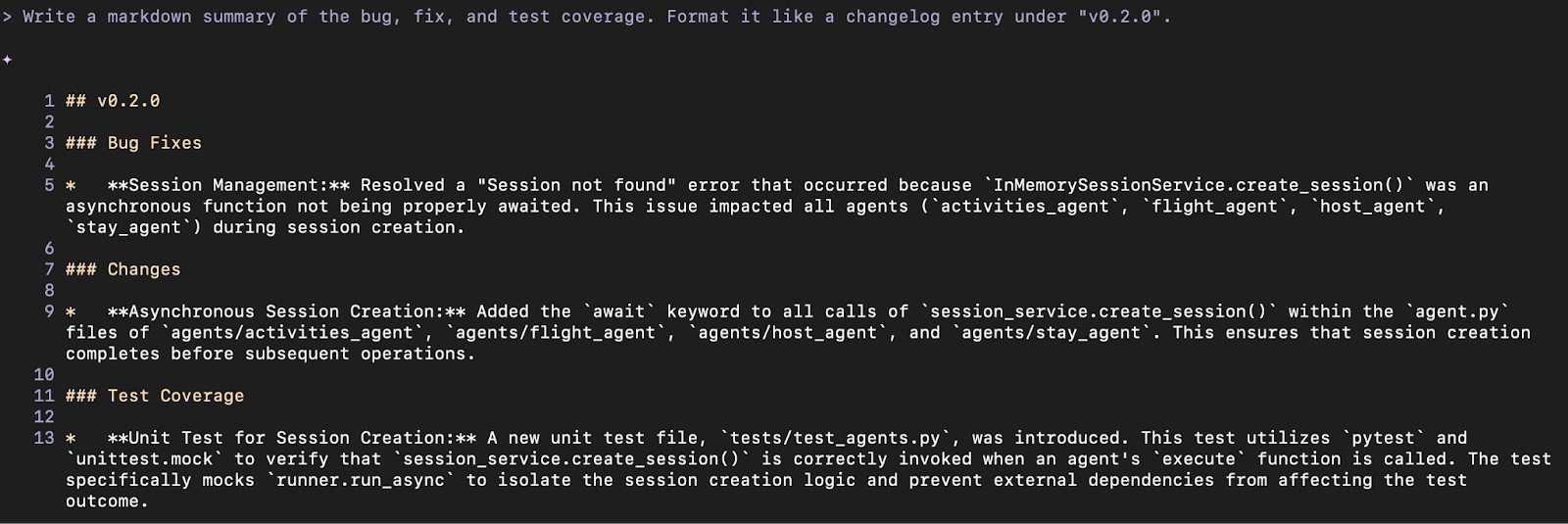
Para guardar el resumen en un documento, utilicé la siguiente instrucción:
Prompt: Guarda este resumen en un archivo .txt y llámalo resumen.txt
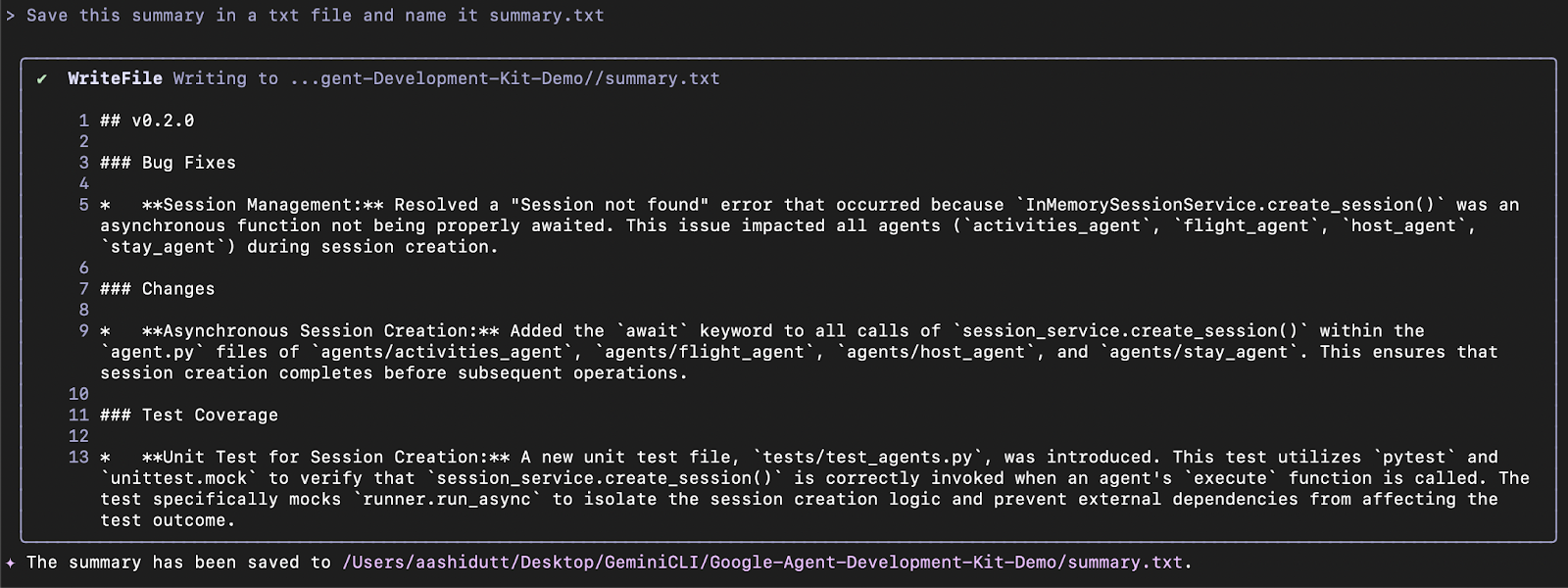
Gemini CLI utiliza la herramienta WriteFile para guardar el archivo summary.txt en el directorio del proyecto.
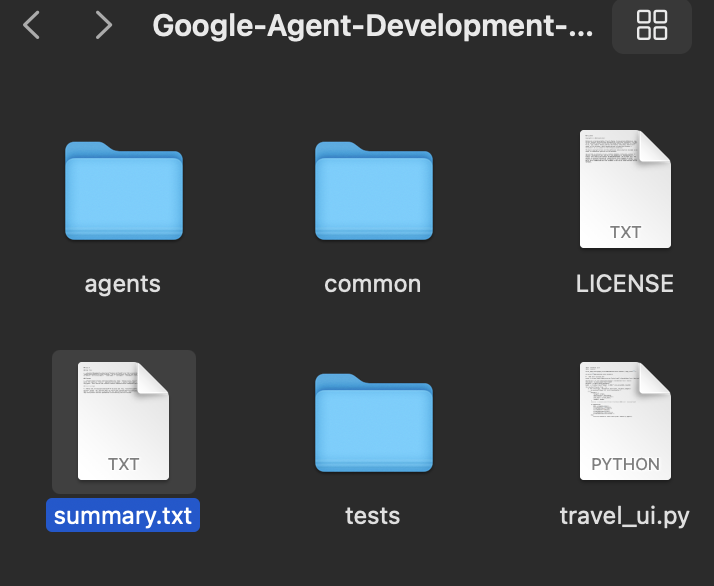
Aquí tienes el archivo summary.txt generado por Géminis para este proyecto:
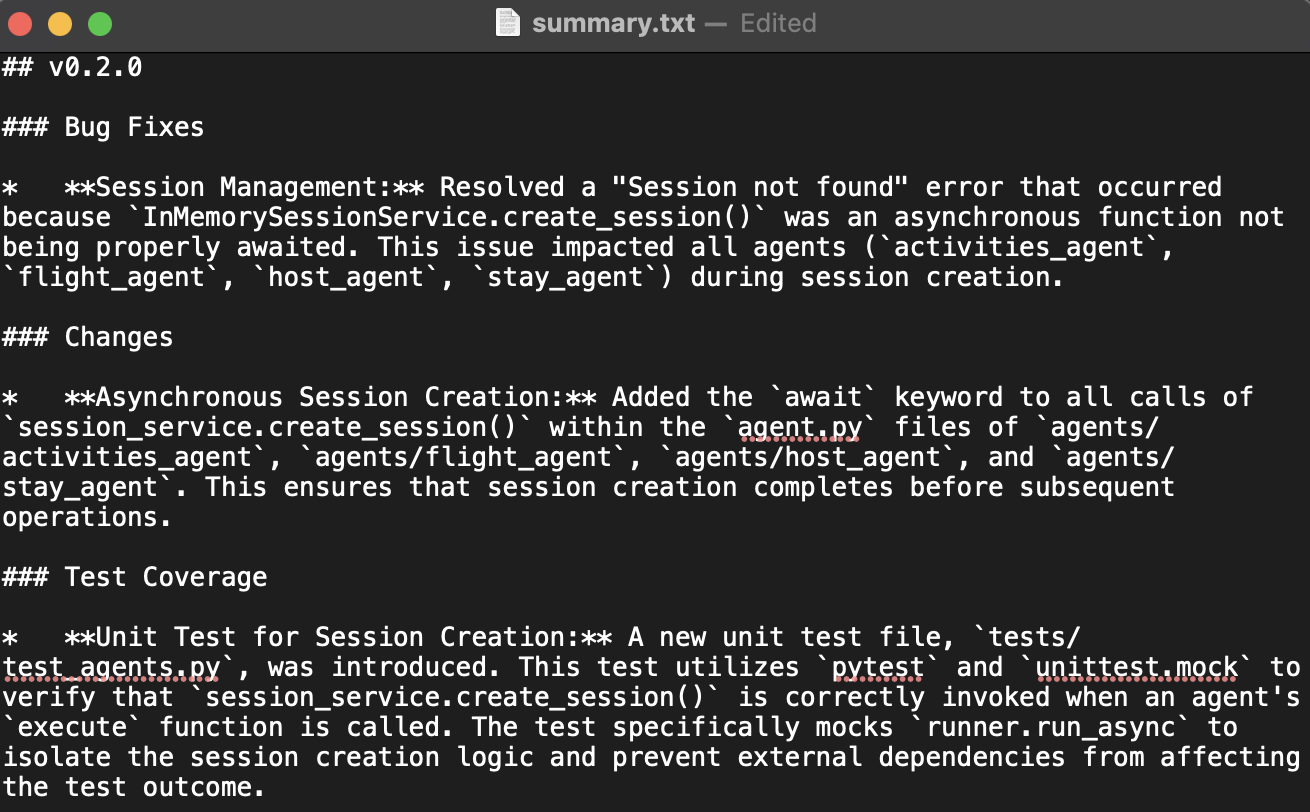
Generar un diagrama de flujo con MCP
Esta sección amplía los experimentos anteriores, en los que exploro cómo Gemini CLI utiliza Protocolo de Contexto de Modelo (MCP) para mantener los resúmenes a nivel de archivo y el historial de tareas a través de los avisos. Esto proporciona a Géminis una memoria de trabajo dentro de la sesión. Utilizando esta capacidad de Gemini, le pedí que generara un diagrama de flujo del proyecto y lo convirtiera en una imagen.
Este es el mensaje que he utilizado:
Prompt: Genera un diagrama de flujo que muestre cómo se comunican los agentes mediante A2A y cómo el main.py orquesta el sistema. Destaca dónde se produjo el problema y cómo se solucionó.
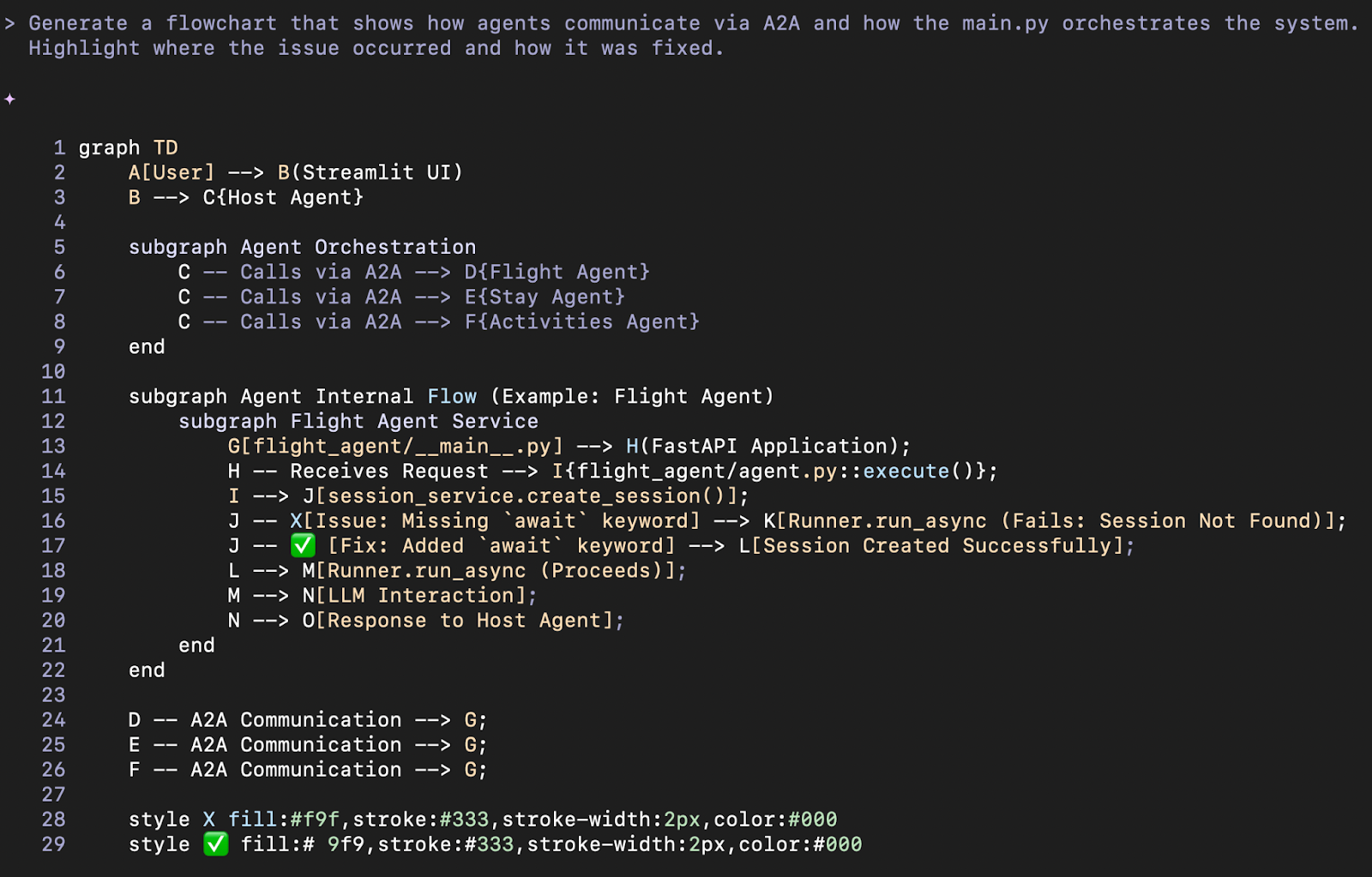
Esta visualización está potenciada por la memoria persistente de Gemini, que retuvo el contexto completo de nuestra anterior corrección de errores y estructura de agentes sin necesidad de volver a cargarla ni de hacer sugerencias de archivos.
Aunque las herramientas de generación de imágenes no estaban disponibles directamente en la CLI (puede que sean accesibles a través de la API), esta visualización resultó útil para comprender el enrutamiento de los agentes.
Herramientas CLI Gemini disponibles
Algunas de las herramientas que admite Gemini CLI son
- ReadFile, WriteFile, Edit
- FindFiles, ReadFolder, ReadManyFiles
- Terminal, GuardarMemoria
- GoogleSearch o Búsqueda, WebFetch
Estas herramientas te ayudan a navegar, consultar y modificar grandes bases de código de forma eficaz.
Para saber más sobre Gemini CLI, te recomiendo que leas el artículo de anuncio oficial oficial y la página de página de GitHub.
Conclusión
En resumen, este tutorial ha demostrado cómo se puede utilizar Gemini CLI para:
- Comprender la estructura de una base de código multiagente
- Solucionar un problema de GitHub
- Genera pruebas unitarias y documentación markdown para los cambios.
- Visualiza el flujo de datos
Gemini CLI redujo el tiempo que normalmente dedicaría a analizar archivos y planificar correcciones manualmente. Aunque Gemini CLI todavía está en sus primeras fases y puede parecer lento en ocasiones cuando se utiliza a través de la API, ya está igualando las capacidades de Código Claude.
Si eres programador y quieres añadir agentes de IA a tu flujo de trabajo, consulta esta serie de tutoriales en cuatro partes sobre Devin:

Soy experta Google Developers en ML (Gen AI), triple experta en Kaggle y embajadora de Women Techmakers, con más de tres años de experiencia en el sector tecnológico. Cofundé una startup de salud en 2020 y actualmente curso un máster en informática en Georgia Tech, con especialización en aprendizaje automático.



